手机怎样投屏电脑win7 在win7电脑上投射手机屏幕的教程
更新时间:2023-09-30 11:50:23作者:jiang
手机怎样投屏电脑win7,如今随着科技的不断发展,手机已经成为人们生活中不可或缺的一部分,在某些情况下,我们可能希望将手机上的内容投屏到电脑上进行观看或操作,以获得更好的用户体验。对于使用Windows 7操作系统的电脑用户来说,投射手机屏幕的教程是必不可少的。在本文中将介绍如何在Win7电脑上实现手机投屏的方法,让我们一起来了解吧。
具体方法:
1.首先确保手机和电脑是在同一局域网(同一无线网)下。
2.进行电脑端设置,点击开始菜单输入 services.msc (微软管理控制台)-按回车键-进入Windows服务

3.进入服务后,向下滑动。找到SSDP Discovery,并右键设置启动(自动)
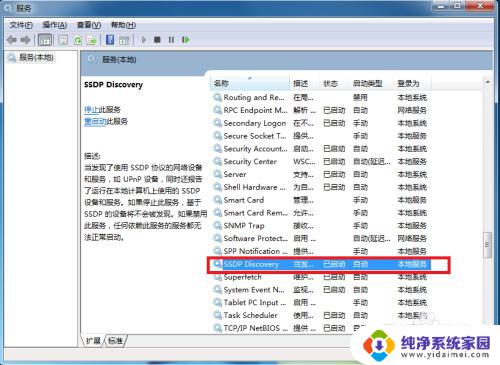
4.接着继续向下滑动。找到 Windows MediaPlayer Network Sharing Service,右键设置启动(自动)
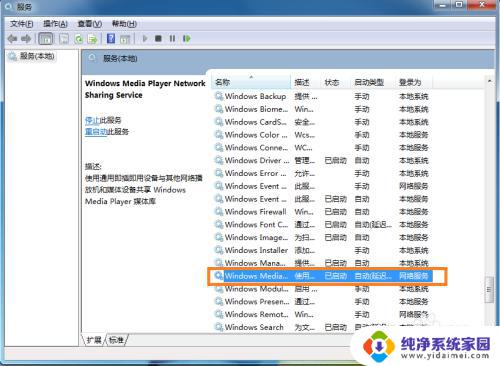
5.在“网络和共享中心”中将当前电脑的无线网络类型设置为“家庭网络”。

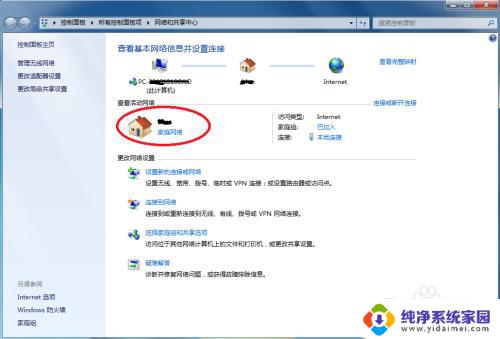
6.在开始中,打开windows media player
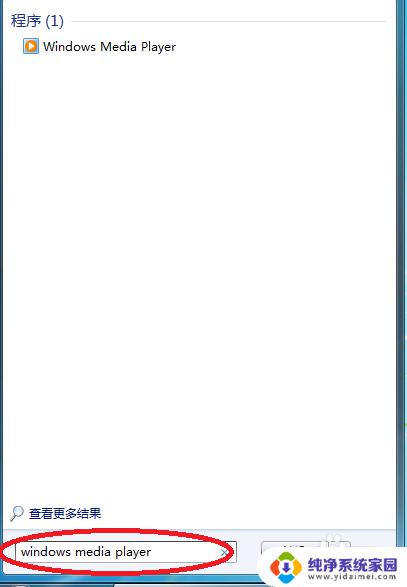
7.进入windows media player后,选择
(1)允许远程控制我的播放器
(2) 自动允许设备播放我的媒体
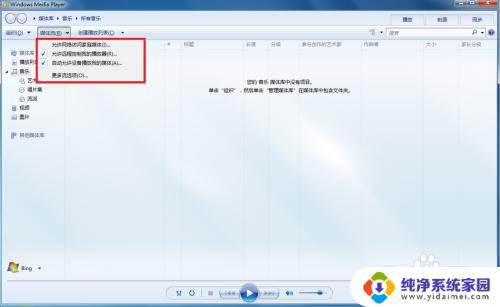
8.接着选择“更多流选项”,选择全部允许。
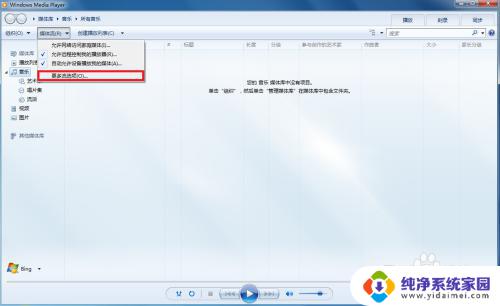
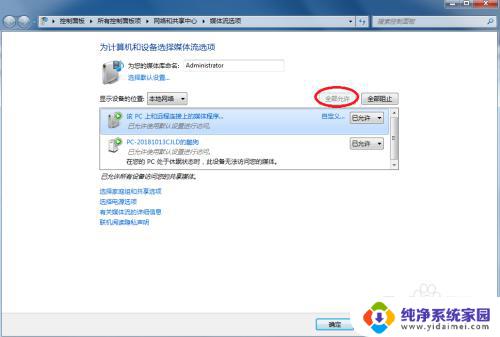
9.拿起手机,打开“无线投屏”
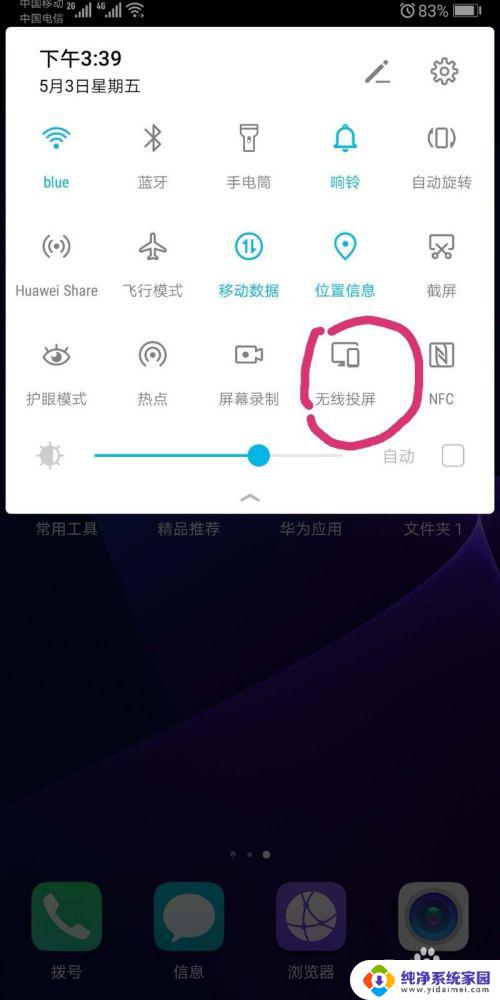
10.此时手机会自动搜索到电脑,点击链接即可
以上就是手机投屏电脑win7的全部内容,如果您遇到了相同的问题,请参考本文中提到的步骤进行修复,希望这篇文章对您有所帮助。
手机怎样投屏电脑win7 在win7电脑上投射手机屏幕的教程相关教程
- win7电脑投屏到手机 手机如何投射屏幕到win7系统的电脑
- w7系统怎么投屏 手机如何投射屏幕到Win7系统电脑
- 手机怎么投屏到win7台式电脑 如何将手机屏幕投射到win7系统的电脑
- win7能不能手机投屏 如何将手机屏幕投射到win7系统的电脑上
- win7怎么投屏手机到电脑 手机投屏到win7电脑的方法
- win7可以手机投屏到电脑嘛 手机投影屏幕到win7系统
- 华为手机投屏win7电脑 华为手机如何无线投屏到Win7电脑
- 手机如何投屏到台式win7电脑 Win7系统如何接收手机屏幕投射
- 手机视频怎么投屏到电脑上win7 在win7电脑上如何投屏手机视频
- iphone投屏到电脑win7 苹果手机如何通过AirPlay投屏到Win7电脑
- win7怎么查看蓝牙设备 电脑如何确认是否有蓝牙功能
- 电脑windows7蓝牙在哪里打开 win7电脑蓝牙功能怎么开启
- windows 激活 win7 Windows7专业版系统永久激活教程
- windows7怎么设置自动登出 win7系统自动登录设置方法
- win7连11打印机 win7系统连接打印机步骤
- win7 0x0000007c Windows无法连接打印机错误0x0000007c解决步骤